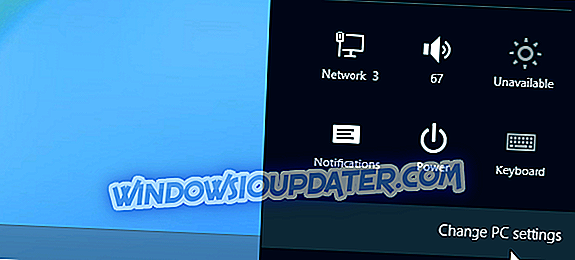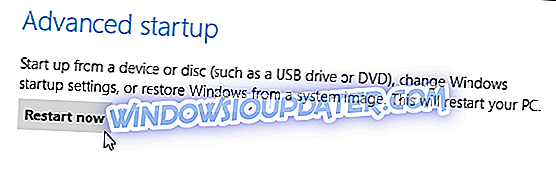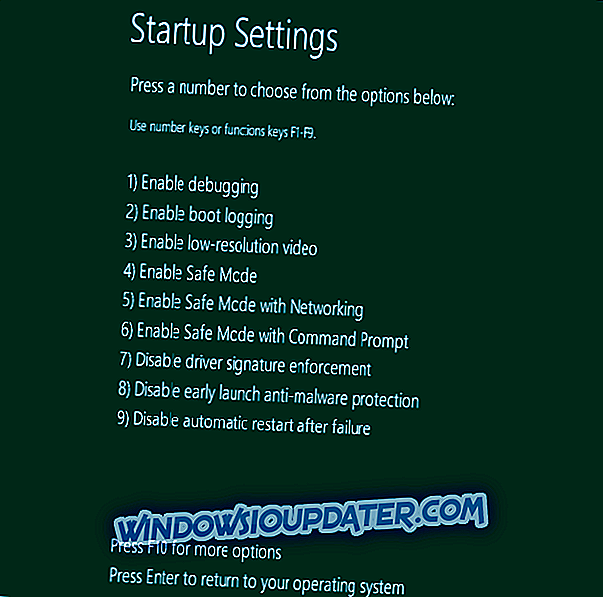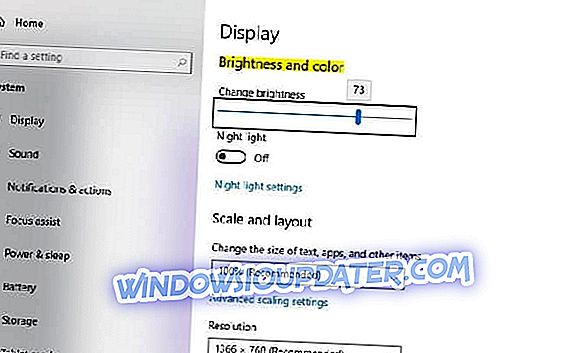Εγκαταστήστε μη υπογεγραμμένα προγράμματα οδήγησης στα Windows 10, 8, 8.1 σε δύο εύκολα βήματα
Η Microsoft ανέπτυξε το λειτουργικό σύστημα των Windows 10, Windows 8, προκειμένου να προσφέρει μια πιο φιλική προς το χρήστη διεπαφή και επίσης να διασφαλίσει ότι κάθε χρήστης μπορεί να λειτουργήσει σε ασφαλή και ασφαλή πλατφόρμα. Αυτός είναι ο λόγος για τον οποίο, μεταξύ άλλων χαρακτηριστικών ασφαλείας, δεν θα μπορείτε να εγκαταστήσετε μη υπογεγραμμένα προγράμματα οδήγησης σε Windows 10, Windows 8 ή Windows 8.1.

Τέλος πάντων, αν θέλετε ή πρέπει να εγκαταστήσετε έναν οδηγό χωρίς ψηφιακή υπογραφή, τότε θα ελέγξουμε πώς να το κάνετε κατά τη διάρκεια των οδηγιών από κάτω. Αλλά πρώτα πρέπει να ξέρετε ότι πρέπει να είστε προηγμένος χρήστης των Windows ή αλλιώς μπορεί να καταλήξετε να καταστρέψετε το φορητό υπολογιστή, τον υπολογιστή ή το tablet σας. Η Microsoft έχει προεγκαταστήσει τη λειτουργία ψηφιακής υπογραφής για να αποτρέψει τους χρήστες να εγκαταστήσουν κακόβουλα ή απλά κακώς προγραμματισμένα προγράμματα οδήγησης τα οποία θα μπορούσαν να προκαλέσουν βλάβες και να ανοίξουν τρύπες ασφαλείας.
Η εφαρμογή ενός μη υπογεγραμμένου προγράμματος οδήγησης απαιτείται συνήθως όταν θέλετε να αναπαράγετε ένα παλιό ή παρωχημένο πρόγραμμα οδήγησης ή όταν προσπαθείτε να αναπτύξετε το δικό σας λογισμικό. Επομένως, να είστε προσεκτικοί όταν ασχολείστε με αυτές τις διαδικασίες και πριν κάνετε οτιδήποτε άλλο αποθηκεύσετε όλα τα δεδομένα, τα προγράμματα ή τις διαδικασίες σας καθώς ο υπολογιστής θα επανεκκινήσει αρκετές φορές κατά την ολοκλήρωση των βημάτων από κάτω.
Εγκατάσταση μη υπογεγραμμένων προγραμμάτων οδήγησης στα Windows 10, 8, 8.1
Πολύ σύντομη ιστορία, το μόνο που πρέπει να εγκαταστήσετε μη υπογεγραμμένα προγράμματα οδήγησης στον υπολογιστή σας των Windows είναι απενεργοποιώντας την εφαρμογή υπογραφής του προγράμματος οδήγησης. Υπάρχουν δύο τρόποι για να το κάνετε αυτό: το ένα σας επιτρέπει να απενεργοποιήσετε προσωρινά την υπογραφή του οδηγού, ενώ η δεύτερη απενεργοποιεί μόνιμα αυτή τη λειτουργία.
- Στον υπολογιστή σας ανοίξτε τη γοητεία "Ρυθμίσεις", τοποθετώντας το ποντίκι σας στην κάτω δεξιά πλευρά της οθόνης.
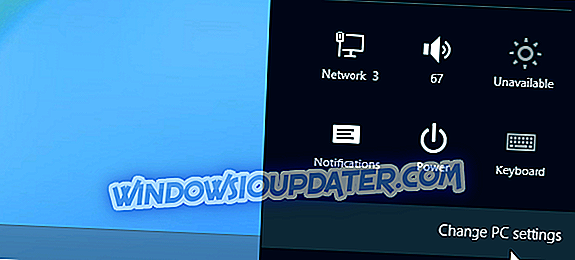
- Από εκεί επιλέξτε Ρυθμίσεις PC και στη συνέχεια επιλέξτε την κατηγορία Γενικά . επιλέξτε τελικά " επανεκκίνηση τώρα " (πατήστε και κρατήστε πατημένο το πλήκτρο Shift πληκτρολογίου πατώντας το κουμπί Επανεκκίνηση τώρα).
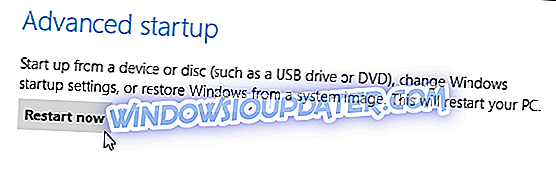
- Θα εμφανιστούν στη συνέχεια οι Επιλογές εκκίνησης για προχωρημένους .
- Από την οθόνη Επιλέξτε μια επιλογή εμφανίζεται το στοιχείο Αντιμετώπιση προβλημάτων .
- Επιλέξτε Σύνθετες επιλογές από το επόμενο παράθυρο και επιλέξτε Ρυθμίσεις εκκίνησης .
- Από εκεί επιλέξτε άλλη μια φορά την επιλογή " Επανεκκίνηση ".
- Στη συνέχεια, στο παράθυρο "Ρυθμίσεις εκκίνησης" πατήστε το πλήκτρο πληκτρολογίου F7 ή 7 για να επιλέξετε την επιλογή " Απενεργοποίηση επιβολής υπογραφών οδηγού ".
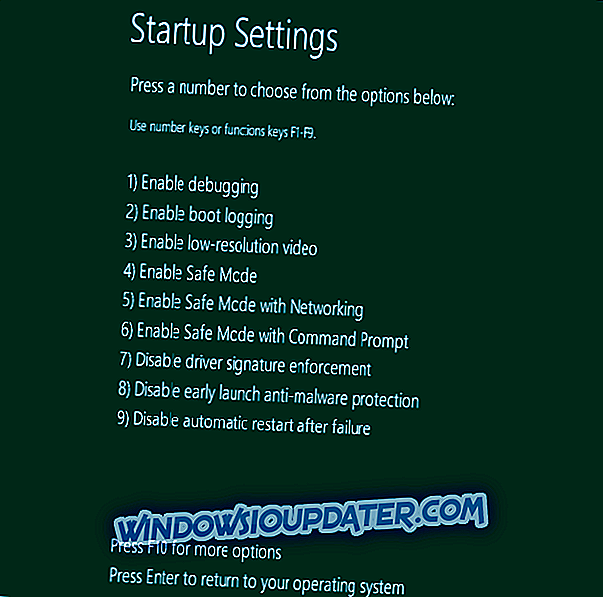
- Τα Windows 0, 8 θα εκκινήσουν αμέσως στην τυπική οθόνη κλειδώματος. Συνδεθείτε στα Windows 10, 8 όπως συνήθως.
- Σημειώστε ότι θα πρέπει να κάνετε αυτές τις αλλαγές μετά από κάθε επανεκκίνηση, καθώς η λειτουργία ψηφιακής υπογραφής θα εφαρμοστεί εκ προεπιλογής κατά την επανεκκίνηση της συσκευής σας Windows 10, 8, 8.1.
Για περισσότερες πληροφορίες σχετικά με τον τρόπο οριστικής απενεργοποίησης της εφαρμογής υπογραφής του προγράμματος οδήγησης, ανατρέξτε σε αυτόν τον οδηγό βήμα προς βήμα. Για άλλη μια φορά, λάβετε υπόψη ότι η απενεργοποίηση της επιβολής του υποδείγματος του προγράμματος οδήγησης καθιστά τον υπολογιστή σας ευάλωτο σε απειλές και επιθέσεις κακόβουλου λογισμικού, συνεπώς προχωρήστε με δική σας ευθύνη.
Έτσι, μπορείτε να εγκαταστήσετε μη υπογεγραμμένα προγράμματα οδήγησης σε φορητό υπολογιστή, tablet ή επιφάνεια εργασίας που βασίζονται στα Windows 10, Windows 8 ή Windows 8.1. Σε περίπτωση που έχετε άλλες ερωτήσεις σχετικά με αυτό το θέμα, μη διστάσετε να μοιραστείτε το ίδιο με εμάς, χρησιμοποιώντας το πεδίο των σχολίων από κάτω.
Σημείωση του συντάκτη: Αυτή η δημοσίευση δημοσιεύθηκε αρχικά τον Ιούλιο του 2014 και από τότε ενημερώθηκε για φρεσκάδα και ακρίβεια.